ٹروجن.فلوکسیف (04.26.24)
ٹروجن ڈاٹ فلوکسیف کیا ہے؟یہ بدنیتی پر مبنی سافٹ ویئر ہے جس نے کریکشن دوبارہ حاصل کیا جب اسے CCleaner یوٹیلیٹی کے سمجھوتہ شدہ ورژن کے ذریعے پھیلایا گیا تھا۔ 15 اگست سے 12 ستمبر 2017 کے درمیان ، 2 ملین سے زیادہ کمپیوٹر استعمال کرنے والے ٹورجن ڈاٹ فلوکسف سے متاثر ہوئے تھے۔ پہلے سے ہی ایک بدنیتی پر مبنی پے لوڈ کے ساتھ لوڈ کیے جانے والے کمپیوٹر ہیک کے معروف کمپیوٹر کی مرمت کے پروگرام سی سی ایلینر کی مدد سے ، ٹروجن ڈاٹ فلوکسف نے مختصر عرصے میں بہت سارے کمپیوٹرز میں گھس لیا۔ دراندازی کو مکمل کرنے کے بعد ، ٹروجن ڈاٹ فلوکسف نے صارف کے ڈیٹا کے ساتھ ساتھ سسٹم کی دیگر معلومات جیسے پروگرام انسٹال ، انوکھی شناخت ، اور میک ایڈریس اکٹھا کیا ، تاکہ چند ایک کا تذکرہ کیا جاسکے۔ جمع شدہ معلومات کمانڈ اینڈ کنٹرول سرور کو بھیجی جاتی ہے ، جس تک صرف مجرمان تک رسائی حاصل کی جاسکتی ہے۔
معاملات کو مزید خراب کرنے کے لئے ، یہ بدنیتی پر مبنی سافٹ ویئر معلومات اکٹھا کرنے سے باز نہیں آتا بلکہ نقصان دہ پروگراموں کی دیگر تنصیبات بھی شروع کرتا ہے۔
ٹروجن.فلوکسف کیا کرسکتا ہے؟سی سیرینر کے تمام ورژن آپ کے سسٹم کے لئے خطرہ نہیں ہیں۔ ٹروجن ڈاٹ فلوکسیف کو CCleaner ورژن 5.33.6162 اور کلاؤڈ 1.07.3191 میں داخل کیا گیا تھا۔ اطلاعات کی بنیاد پر ، وائرس کا پتہ صرف ونڈوز OS 32 بٹ سسٹم پر پایا گیا ہے۔ تاہم ، اس کا مطلب یہ نہیں ہے کہ ونڈوز کا 64 بٹ OS ورژن محفوظ ہے ، لہذا ضرورت ہے کہ ان CCleaner ورژن سے دور رہیں۔ ایک تاریک صورتحال کے وسط میں خوشخبری یہ ہے کہ اگر صارف ایڈمن کے اکاؤنٹ کو استعمال نہیں کررہا ہے تو ٹروجن ڈاٹ فلوکسف اس پر عمل درآمد کرنے میں ناکام رہتا ہے۔
ٹورجن ڈاٹ فلوکسف وائرس کی بھی متعدد قسمیں ہیں جن کا اشارہ کیا گیا ہے محققین کی طرف سے ان میں سے بیشتر (اگر سبھی نہیں) ایک جیسے کام کرنے کے باوجود۔ وائرس صارف اور پی سی کے تکنیکی اعداد و شمار سے متعلق معلومات کو چرانے کا ارادہ رکھتا ہے جس میں شامل ہیں:
- شکار کا کمپیوٹر نام
- پی سی میں نصب تمام پروگرام
- > کمپیوٹر پر سرگرم عمل
- ابتدائی 3 نیٹ ورک اڈاپٹرز سے متعلق میک ایڈریس
- کمپیوٹر کی منفرد شناخت
مذکورہ بالا درج کردہ معلومات کے علاوہ جو ٹروجن ڈاٹ فلوکسف کے ذریعہ اکٹھا کیا جاسکتا ہے ، وائرس متاثرہ شخص کی ذاتی معلومات سے متعلق اعداد و شمار اکٹھا بھی کرسکتا ہے جس میں مختلف حساس ویب سائٹس پر لاگ ان تفصیلات شامل ہیں ، ساتھ ہی ادائیگی کی تفصیلات جیسے کریڈٹ کارڈ اس کے علاوہ ، یہ بدنیتی پر مبنی سافٹ ویئر کلیج بلاگر کی حیثیت سے بھی کام کرسکتا ہے ، جس سے کئی خطرات جیسے تاوان کا سامان نصب ہوتا ہے جس سے مزید نقصان ہونے کے ساتھ ساتھ مالی نقصان بھی ہوسکتا ہے۔
اس کے بعد ، ایک بار پتہ چلا ، بے دریغ ، آپ کو لازمی طور پر لازمی طور پر یہ ضروری ہے کہ اپنے پی سی کے ساتھ ساتھ حساس ڈیٹا کی حفاظت کے ل the فوری طور پر وائرس سے چھٹکارا حاصل کریں۔ ان لوگوں کے لئے جنہوں نے متاثرہ ورژن کو انسٹال کیا ہے ، بہتر ہے کہ وہ سافٹ ویئر کو اپ ڈیٹ کریں اور ایک ساکھ نظام کے حفاظتی آلے کا استعمال کرتے ہوئے مکمل سسٹم اسکین کریں۔
آپ کو ٹروجن ڈاٹ فلوکسف وائرس کیسے ملا؟جیسا کہ اوپر ذکر کیا گیا ہے ، وائرس CCleaner کے خراب سافٹ ویئر ورژن کے ذریعے بھاری تقسیم ہوا تھا۔ اس میلویئر کے مصنفین نے CCleaner سافٹ ویئر کو قابل عمل ہیک کردیا اور بدنیتی پر مبنی پے لوڈ لگایا۔ بدنیتی پر مبنی کوڈ کو بجائے قابل اعتماد اور معروف سافٹ ویئر میں داخل کرنے سے ، وائرس 2.2 ملین سے زیادہ کمپیوٹرز کو کامیابی سے متاثر کرنے میں کامیاب ہوگیا۔ ہر چیز پر غور کرنے کے ساتھ ، اس کا مطلب یہ نہیں ہے کہ متاثرہ سی سیئنر ورژن سے گریز کریں ، آپ وائرس سے محفوظ ہیں۔ آن لائن براؤز کرتے وقت محفوظ اور محفوظ رہنے کے ل to آپ کو کچھ سلوک کرنے کی ضرورت ہے۔ شروعات کرنے والوں کے ل if ، اگر آپ اس سافٹ ویئر کا شکار ہوجاتے ہیں تو ، ایسا کوئی بھی کام نہیں ہے جو آپ اس سے بچنے کے لئے کر سکتے تھے کیونکہ یہ کسی جائز پروگرام کے ذریعہ آیا تھا۔ تاہم ، تازہ ترین ٹیک نیوز سے اپنے آپ کو تازہ رکھنے سے ، آپ پہلے ہی اطلاع دیئے جانے والے رجحان کا شکار ہونے سے بچ سکتے ہیں۔
انٹرنیٹ تک رسائی حاصل کرتے وقت چوکنا رہنا بہت ضروری ہے کیوں کہ لاکھوں وائرس صرف اس انتظار میں ہیں کہ آپ کے پھسل جائیں۔ ہاں ، بھروسہ مند ٹولز کا ایک گروپ ہے جسے آپ اپنے سسٹم کی بازیافت کے ل can استعمال کرسکتے ہیں ، اسے اپنی صحت مند کیفیت میں واپس لاتے ہیں۔ لیکن کھوئے ہوئے حساس ڈیٹا کو بازیافت نہیں کیا جاسکتا ، چاہے بازیافت بھی ہو۔ یہاں تک کہ آپ اگلی صبح انٹرنیٹ پر اپنے گندے کپڑے دھونے کے لئے بھی جاگ سکتے ہیں۔
ٹروجن ڈاٹ فلوکسیف کو کیسے نکالا جائےیہاں پیش کردہ حقائق کو مدنظر رکھتے ہوئے ، اپنے سسٹم میں بدنیتی پر مبنی پروگرام رکھنا آپ کے کمپیوٹر کے لئے خطرہ ہے . لہذا ، اسے ختم کرنا ضروری ہے۔ اچھی خبر یہ ہے کہ ہمارے پاس آپ کے استعمال کے ل Tro ٹروجن ڈاٹ فلوکسف کو ہٹانے کے لئے موثر ہدایات موجود ہیں۔
یہ ہے کہ آپ کس طرح CCleaner پروگرام کو محفوظ ورژن میں اپ ڈیٹ کرنے کے بعد اپنے سسٹم سے Trojan.floxif کو مؤثر طریقے سے ہٹا سکتے ہیں:
اپنے آلے سے ٹروجن ڈاٹ فلوکسف کو حذف کرنے کے لئے ، درج ذیل مراحل پر عمل کریں:
مرحلہ 1. ٹروجن ڈاٹ فلوکسف کو ونڈوز سے ہٹائیں
مرحلہ 2 میک OS X سے ٹروجن ڈاٹ فلوکسیف کو حذف کریں
مرحلہ 3. انٹرنیٹ ایکسپلورر سے ٹروجن ڈاٹ فلوکسیف سے چھٹکارا حاصل کریں
مرحلہ 4. مائیکرو سافٹ ایج سے ٹروجن ڈاٹ فلوکسف ان انسٹال کریں
مرحلہ 5. موزیلا فائر فاکس سے ٹروجن.فلوکسف کو حذف کریں
مرحلہ 6. گوگل کروم سے ٹروجن ڈاٹ فلوکسیف کو ہٹائیں
مرحلہ 7. ٹروجن ڈاٹ فلوکسف کو سفاری سے چھٹکارا حاصل کریں
ٹروجن کو کیسے ہٹائیں۔ ونڈوز
ٹروجن ڈاٹ فلوکسیف کی ایک عام خوبی یہ ہے کہ وہ آپ کے کمپیوٹر کو متاثر کرنے کے ل legitimate جائز پروگرام بنانا پسند کرتے ہیں یا جائز پروگراموں کے ساتھ بنائے جاسکتے ہیں۔ ٹروجن ڈاٹ فلوکسف کے خطرے کا سامنا کرتے وقت آپ کو سب سے پہلے کرنے کی ضرورت یہ ہے کہ اس کے ساتھ آنے والے پروگرام کو ان انسٹال کریں۔
ونڈوز سے ممکنہ طور پر بدنیتی پر مبنی اور ناپسندیدہ پروگراموں کو ہٹانا اور ٹروجن سے جان چھڑانا۔ فلوکسف مستقل طور پر ، ان ہدایات پر عمل کریں:
1۔ بدنیتی پر مبنی پروگرام ان انسٹال کریں۔اسٹارٹ پر کلک کریں ، پھر سرچ باکس میں کنٹرول پینل ٹائپ کریں۔ تلاش کے نتائج سے کنٹرول پینل پر کلک کریں ، پھر پروگرام کے تحت پروگرام ان انسٹال کریں لنک پر کلک کریں۔ کنٹرول پینل ونڈوز 7 کمپیوٹرز کے لئے یکساں نظر آتا ہے ، لیکن ونڈوز ایکس پی صارفین کے ل for ، اس کے بجائے پروگرام شامل / ہٹائیں پر کلک کریں۔
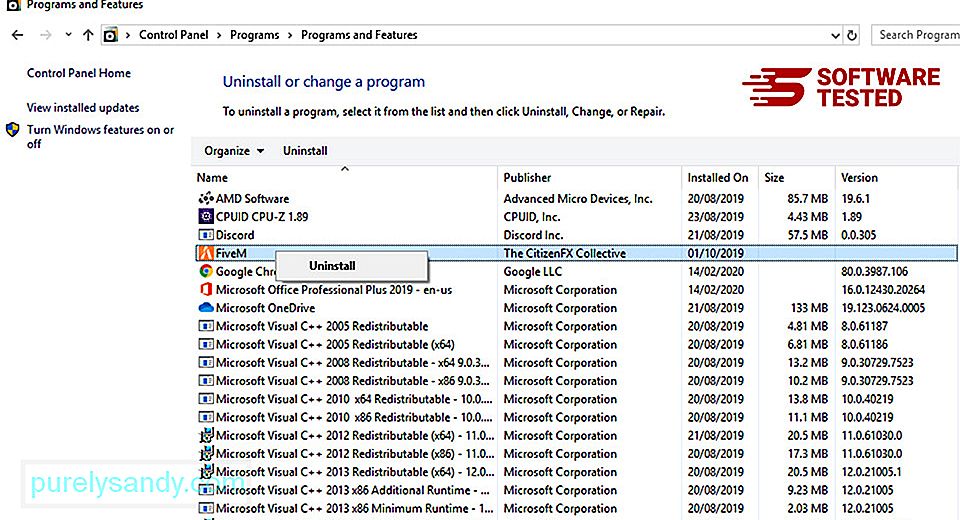
ونڈوز 10 کے لئے صارفین ، آپ اسٹارٹ & جی ٹی پر جا کر پروگراموں کو ان انسٹال بھی کرسکتے ہیں۔ ترتیبات & gt؛ ایپس & gt؛ ایپس & amp؛ خصوصیات۔
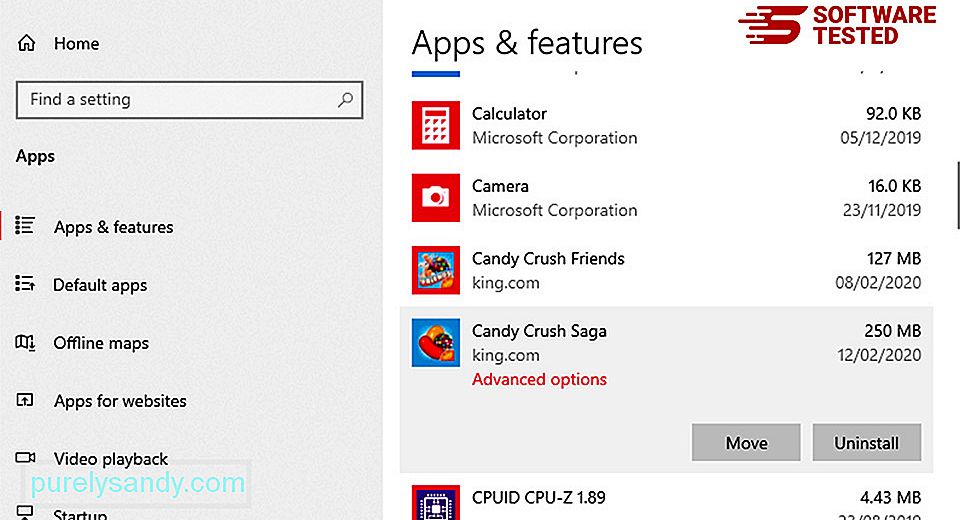
اپنے کمپیوٹر پر موجود پروگراموں کی فہرست میں ، حال ہی میں نصب یا مشتبہ پروگراموں کی تلاش کریں جس پر آپ کو میلویئر ہونے کا شبہ ہے۔
(یا دائیں پر) انسٹال کریں کلک کریں اگر آپ کنٹرول پینل میں ہیں) ، تو انسٹال کریں کا انتخاب کریں۔ کارروائی کی تصدیق کے لئے ایک بار پھر ان انسٹال کریں پر کلک کریں۔ ان انسٹالیشن کا عمل مکمل ہونے کا انتظار کریں۔
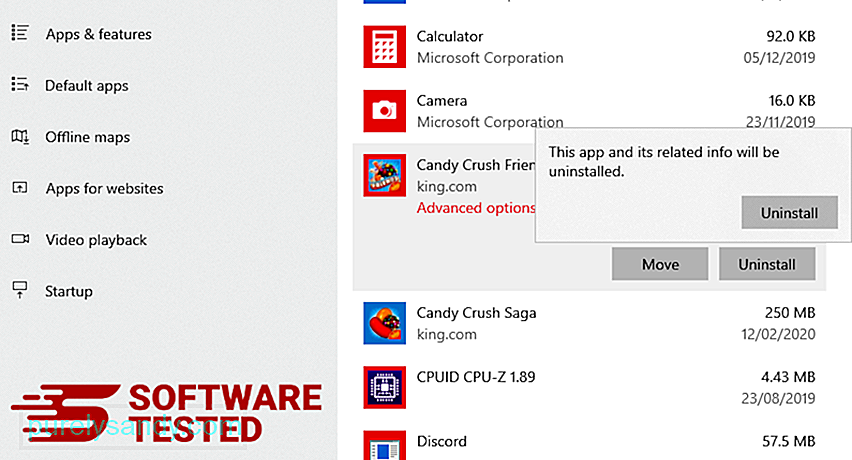
اس کے ل the ، اس پروگرام کے شارٹ کٹ پر دائیں کلک کریں جس کو آپ نے انسٹال کیا ہے ، پھر <مضبوط> <<<<
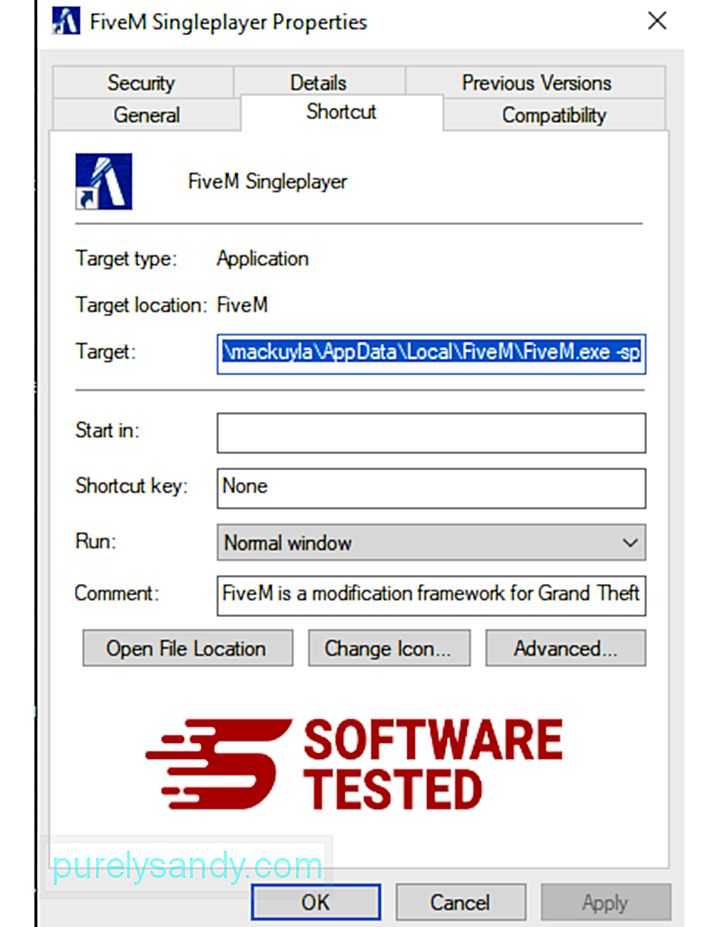
اسے خودبخود شارٹ کٹ ٹیب کھولنا چاہئے۔ ٹارگٹ فیلڈ کو دیکھیں اور ہدف کے یو آر ایل کو خارج کریں جو میلویئر سے متعلق ہے۔ یہ URL آپ کو ان انسٹال کردہ بدنصیبی پروگرام کے انسٹالیشن فولڈر کی طرف اشارہ کرتا ہے۔
4۔ پروگرام کے تمام شارٹ کٹ کے ل above اوپر درج تمام اقدامات دہرائیں۔وہ تمام مقامات کی جانچ کریں جہاں یہ شارٹ کٹس محفوظ ہوسکتے ہیں ، بشمول ڈیسک ٹاپ ، اسٹارٹ مینو اور ٹاسک بار۔
ری سائیکل بن کو خالی کریں۔ایک بار جب آپ ونڈوز سے تمام ناپسندیدہ پروگراموں اور فائلوں کو حذف کردیتے ہیں ، تو ٹروجن ڈاٹ فلوکسف سے مکمل طور پر چھٹکارا پانے کے لئے اپنے ری سائیکل بن کو صاف کریں۔ اپنے ڈیسک ٹاپ پر << ری سائیکل بِن پر دائیں کلک کریں ، پھر ری سائیکل سائیکل بن کا انتخاب کریں۔ تصدیق کرنے کے لئے <<<< کلک کریں۔

میکانوس سے ٹروجن ڈاٹ فلوکسیف کو کیسے حذف کریں
میکوس ونڈوز کے مقابلے میں زیادہ محفوظ ہے ، لیکن مالویرس کا میکس پر موجود ہونا ناممکن نہیں ہے۔ دوسرے آپریٹنگ سسٹم کی طرح ، میکوس بھی خراب سافٹ ویئر کا خطرہ ہے۔ در حقیقت ، میک صارفین کو نشانہ بناتے ہوئے متعدد پچھلے میلویئر حملے ہوئے ہیں۔
میک سے ٹروجن ڈاٹ فلوکسیف کو حذف کرنا دوسرے OS کے مقابلے میں بہت آسان ہے۔ یہاں مکمل گائیڈ ہے:
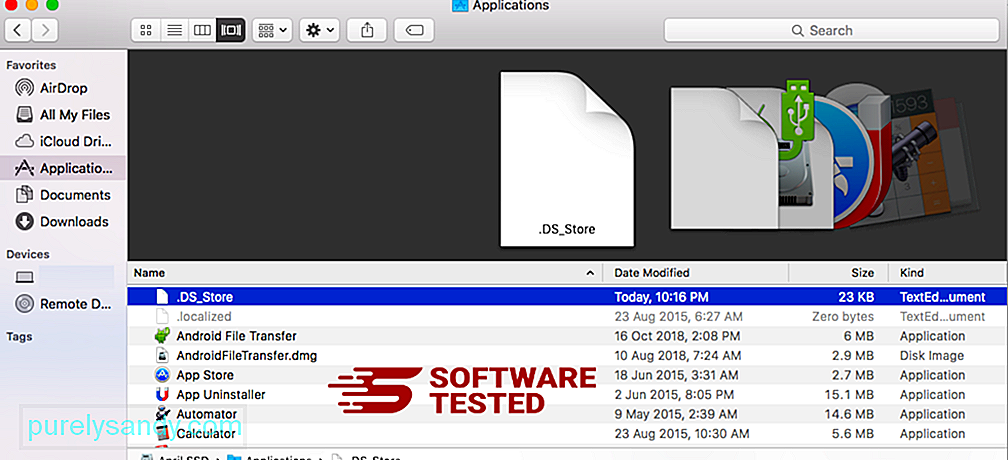
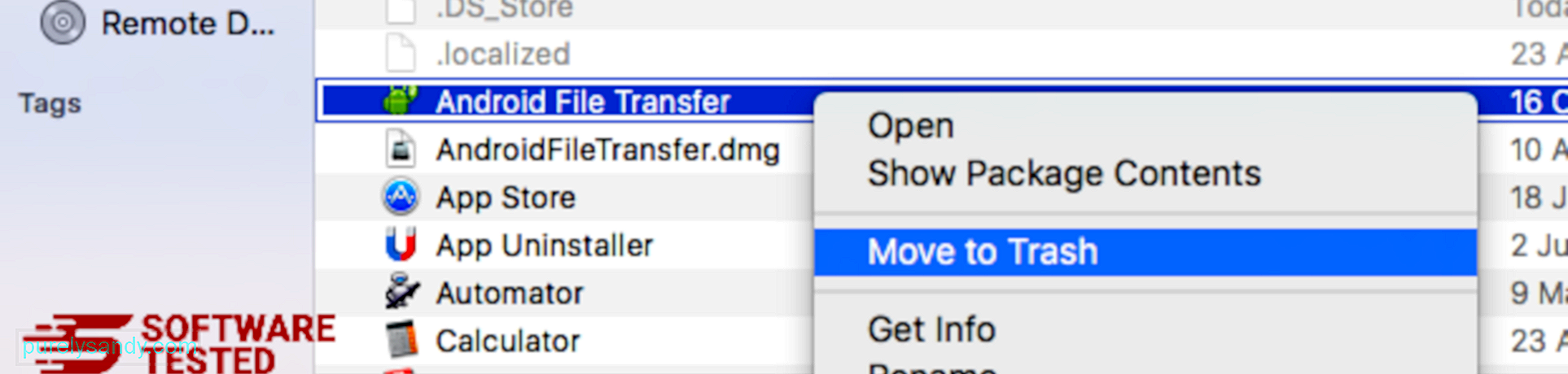
ٹروجن ڈاٹ فلوکسف سے مکمل طور پر جان چھڑانے کے لئے ، اپنے کوڑے دان کو خالی کریں۔
انٹرنیٹ ایکسپلورر سے Trojan.floxif سے کیسے چھٹکارا حاصل کریں
یہ یقینی بنانے کے لئے کہ آپ کے برائوزر کو ہیک کرنے والا مالویئر مکمل طور پر ختم ہوچکا ہے اور انٹرنیٹ ایکسپلورر پر تمام غیر مجاز تبدیلیاں الٹ دی گئی ہیں ، ذیل میں دیئے گئے مراحل کی پیروی کریں:
1۔ خطرناک ایڈوں سے چھٹکارا حاصل کریں۔ جب میلویئر آپ کے براؤزر کو ہائی جیک کرتا ہے تو ، اس وقت ایک واضح علامت یہ ہے کہ جب آپ ایسے اضافے یا ٹول بار دیکھتے ہیں جو اچانک آپ کے علم کے بغیر انٹرنیٹ ایکسپلورر پر ظاہر ہوتے ہیں۔ ان ایڈوں کو ان انسٹال کرنے کے لئے انٹرنیٹ ایکسپلورر لانچ کریں ، مینو کھولنے کے لئے براؤزر کے اوپری دائیں کونے میں گیئر آئیکن پر کلک کریں ، پھر <مضبوط> ایڈ آنز کا انتخاب کریں۔ 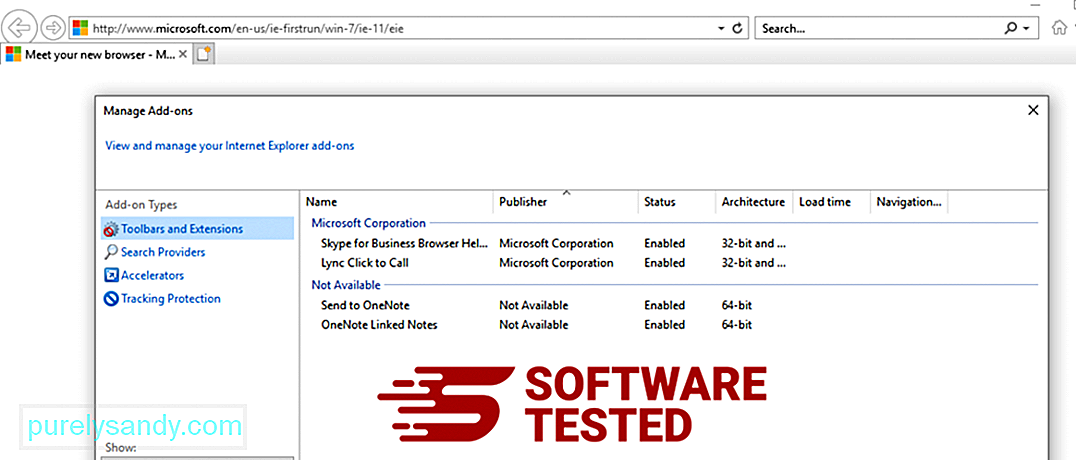
جب آپ ایڈ ونس کا نظم کریں ونڈو دیکھیں تو (مالویئر کا نام) اور دیگر مشکوک پلگ انز / ایڈ آنز دیکھیں۔ آپ غیر فعال پر کلک کرکے ان پلگ انز / ایڈونز کو غیر فعال کرسکتے ہیں۔ 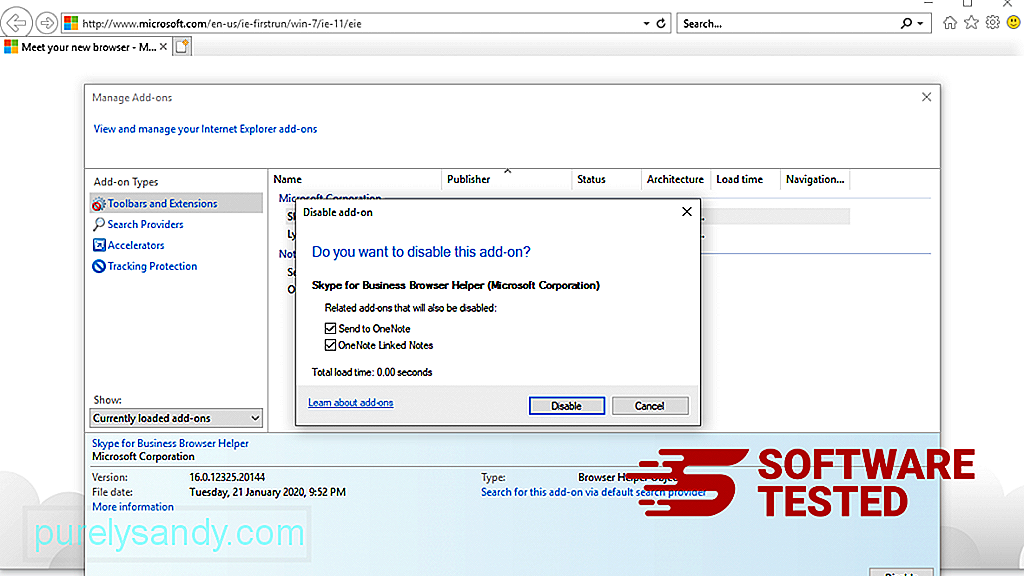
اگر آپ کے اچانک ہی مختلف صفحہ شروع ہو گیا ہے یا آپ کا ڈیفالٹ سرچ انجن تبدیل کر دیا گیا ہے تو آپ اسے انٹرنیٹ ایکسپلورر کی ترتیبات کے ذریعہ تبدیل کر سکتے ہیں۔ ایسا کرنے کے لئے ، برائوزر کے اوپری دائیں کونے میں گیئر آئیکون پر کلک کریں ، پھر <مضبوط> انٹرنیٹ آپشنز کا انتخاب کریں۔ 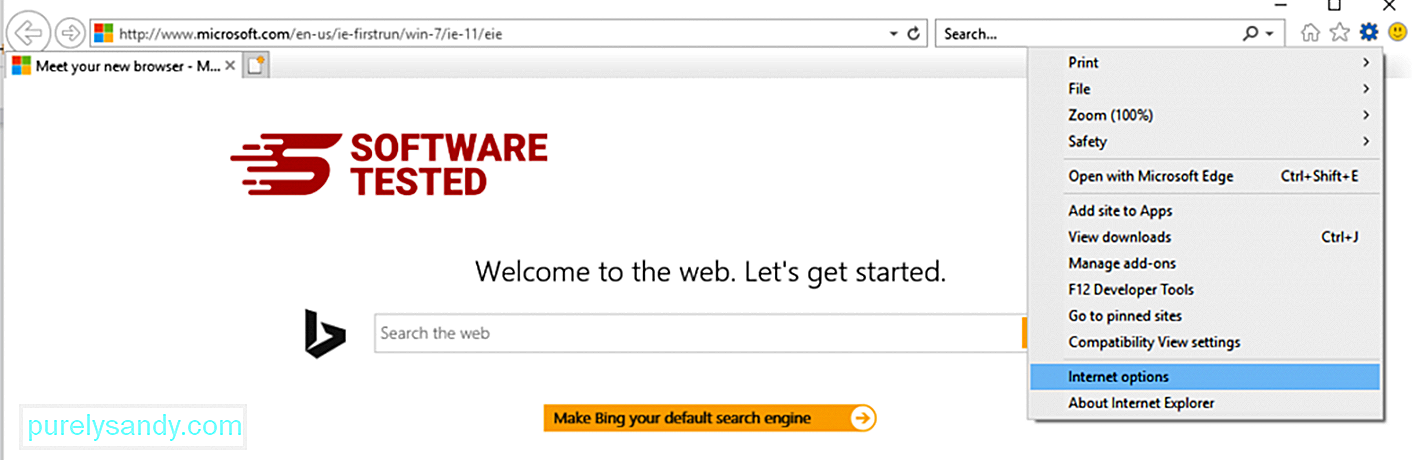
<< عمومی ٹیب کے تحت ، ہوم پیج یو آر ایل کو حذف کریں اور اپنا پسندیدہ ہوم پیج داخل کریں۔ نئی ترتیبات کو محفوظ کرنے کے لئے <<< لاگو پر کلک کریں۔ 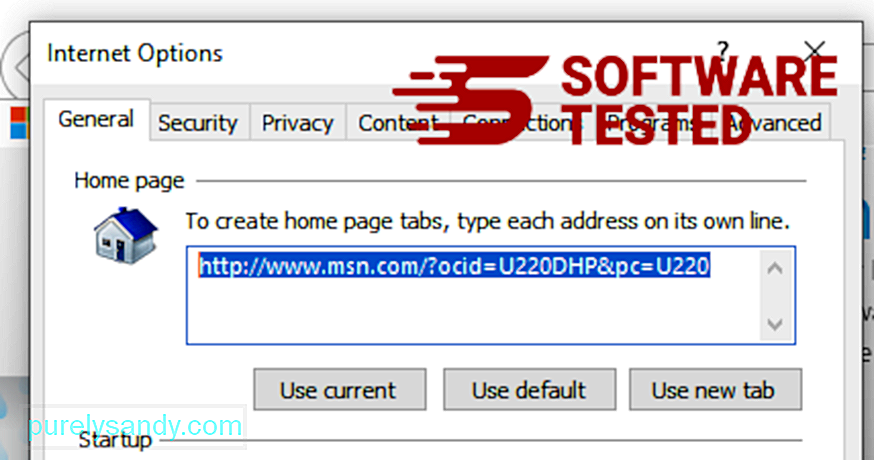
انٹرنیٹ ایکسپلورر مینو سے (اوپر والے گیئر آئیکن) ، <مضبوط> انٹرنیٹ آپشن کا انتخاب کریں۔ ایڈوانس ٹیب پر کلک کریں ، پھر <مضبوط> ری سیٹ کریں کا انتخاب کریں۔ 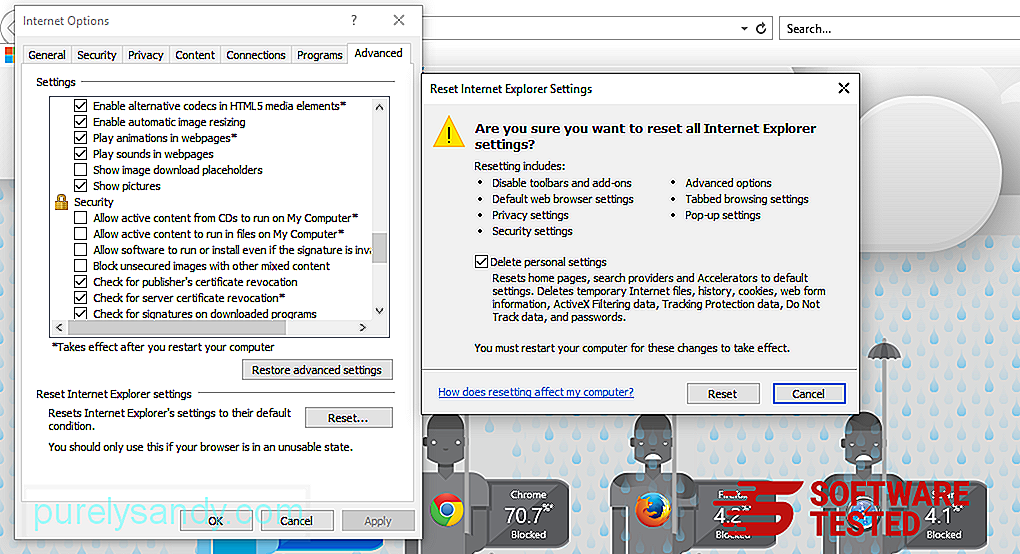
دوبارہ ترتیب دینے والی ونڈو میں ، ذاتی ترتیبات کو حذف کریں پر نشان لگائیں اور کارروائی کی تصدیق کے ل to ایک بار پھر <مضبوط> دوبارہ ترتیب دیں بٹن پر کلک کریں۔
مائیکرو سافٹ ایج پر ٹروجن.فلوکسف انسٹال کرنے کا طریقہ
اگر آپ کو شبہ ہے کہ آپ کے کمپیوٹر کو میلویئر سے متاثر ہوا ہے اور آپ کو لگتا ہے کہ آپ کا مائیکروسافٹ ایج براؤزر متاثر ہوا ہے تو ، سب سے بہتر کام کرنا ہے اپنے براؤزر کو دوبارہ ترتیب دینا۔
دوبارہ ترتیب دینے کے دو طریقے ہیں آپ کے کمپیوٹر میں موجود میلویئر کے سارے نشانات کو مکمل طور پر ختم کرنے کیلئے مائیکروسافٹ ایج کی ترتیبات۔ مزید معلومات کے لئے نیچے دی گئی ہدایات کا حوالہ دیں۔ <طریقہ <1: کنارے کی ترتیبات کے ذریعہ دوبارہ ترتیب دینا
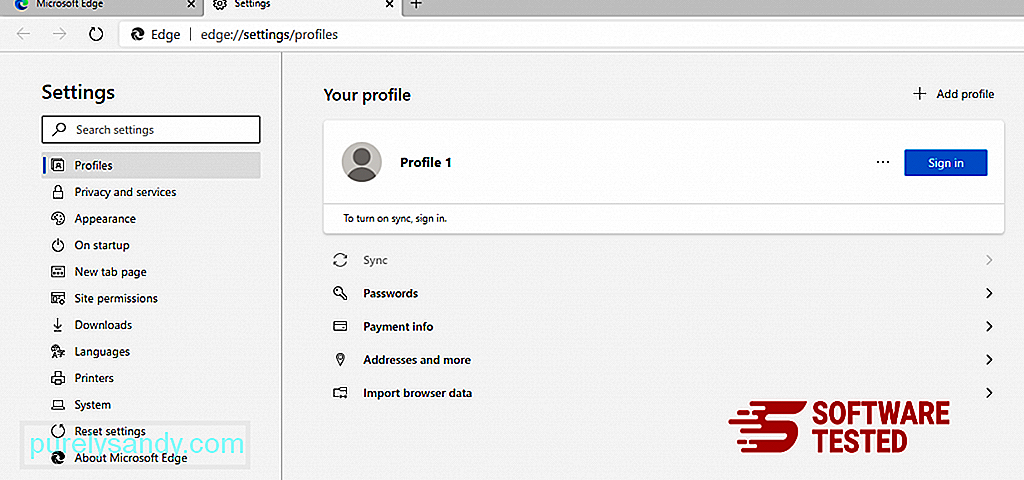
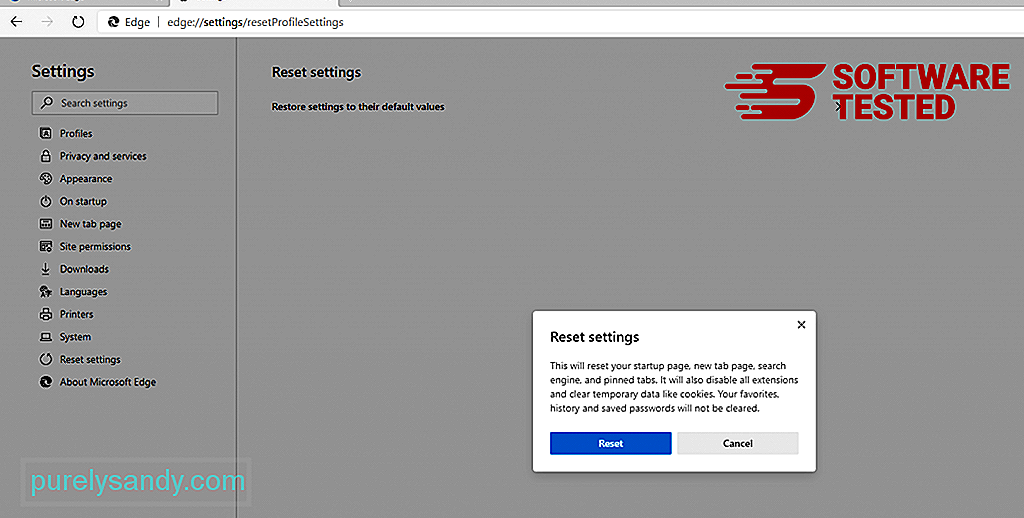
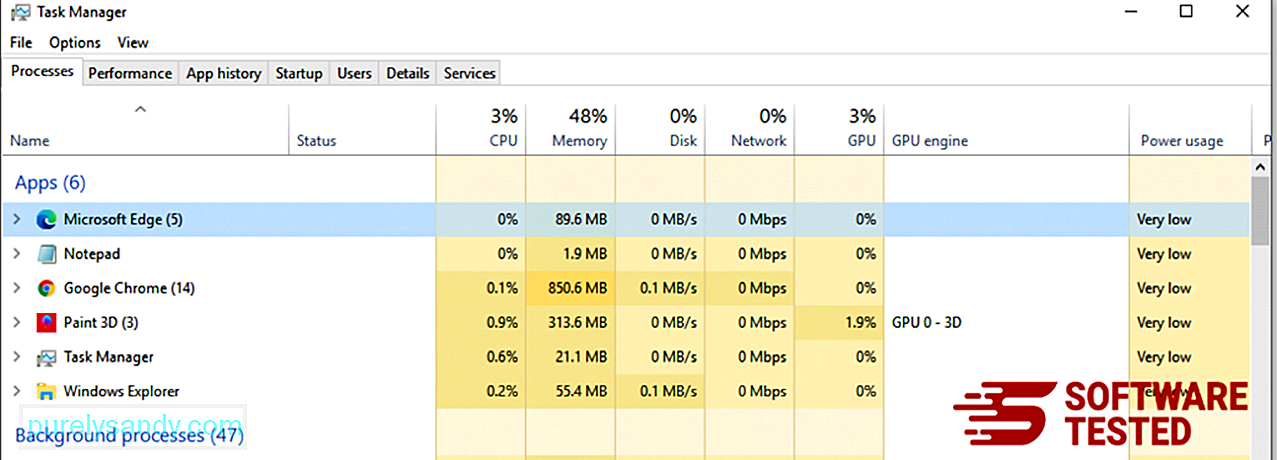
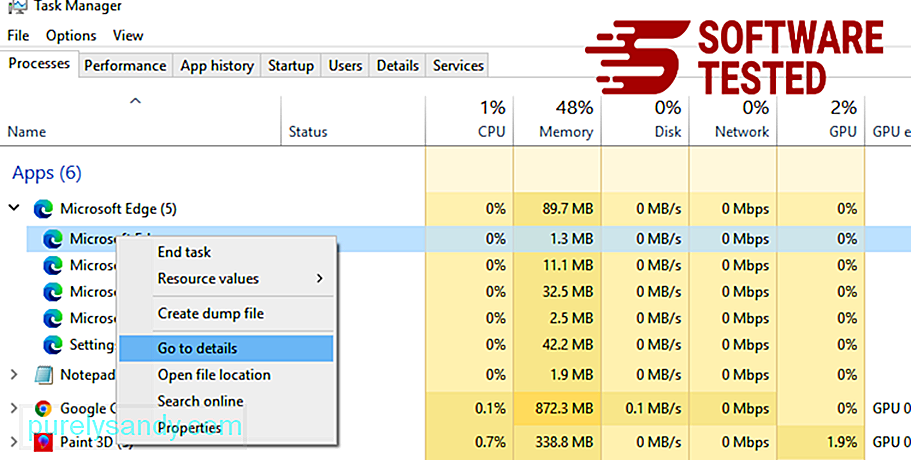
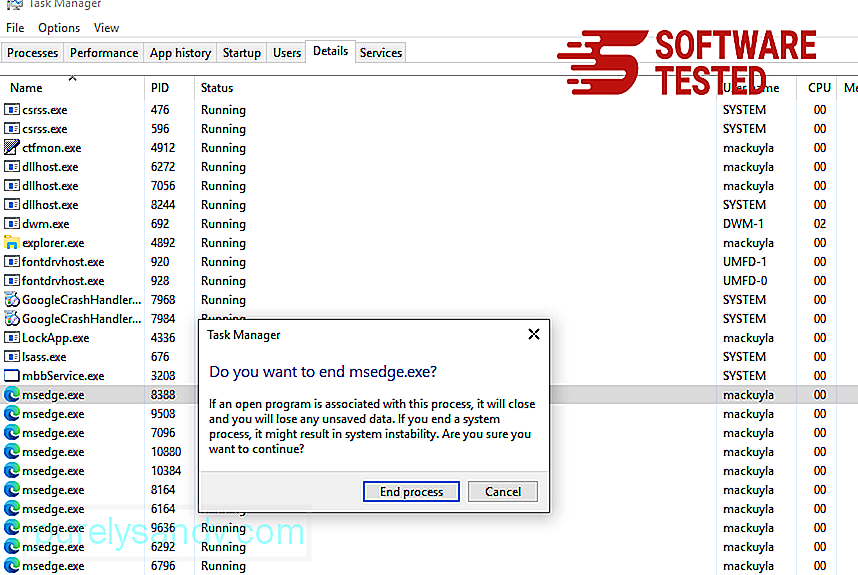
مائیکروسافٹ ایج کو دوبارہ ترتیب دینے کا دوسرا طریقہ یہ ہے کہ کمانڈز استعمال کریں۔ یہ ایک اعلی درجے کا طریقہ ہے جو انتہائی کارآمد ہے اگر آپ کا مائیکرو سافٹ ایج ایپ کریش ہوتا رہتا ہے یا بالکل نہیں کھلتا ہے۔ اس طریقہ کار کو استعمال کرنے سے پہلے اپنے اہم ڈیٹا کا بیک اپ یقینی بنائیں۔
یہ کرنے کے لئے یہ اقدامات ہیں:
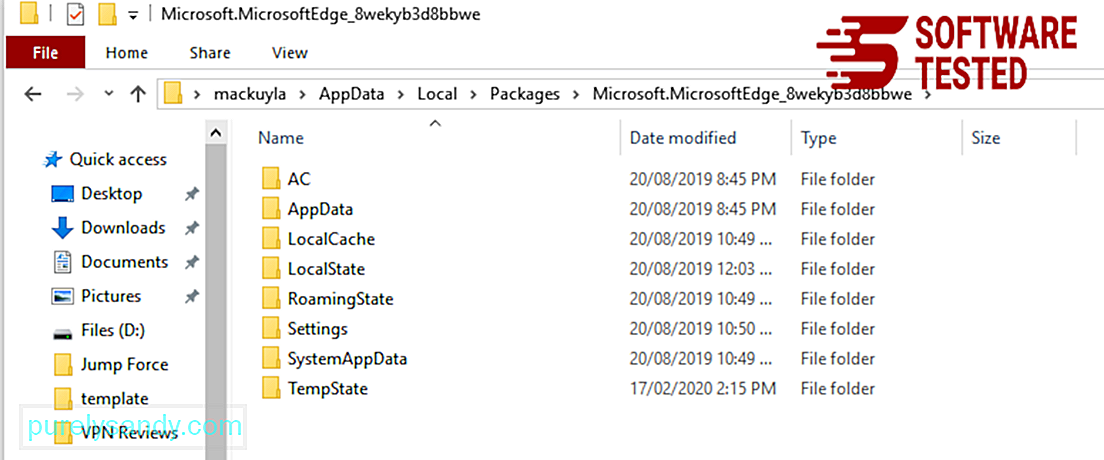
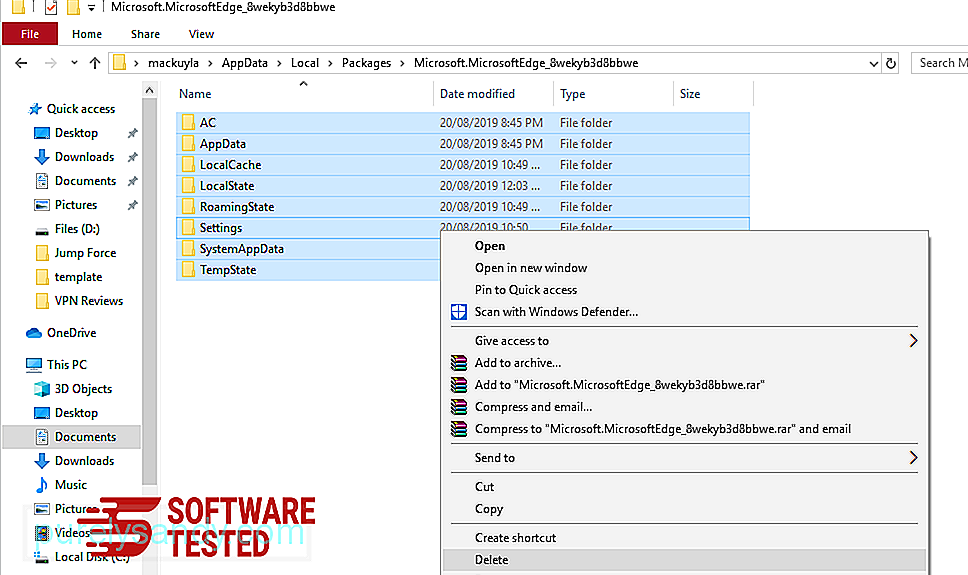
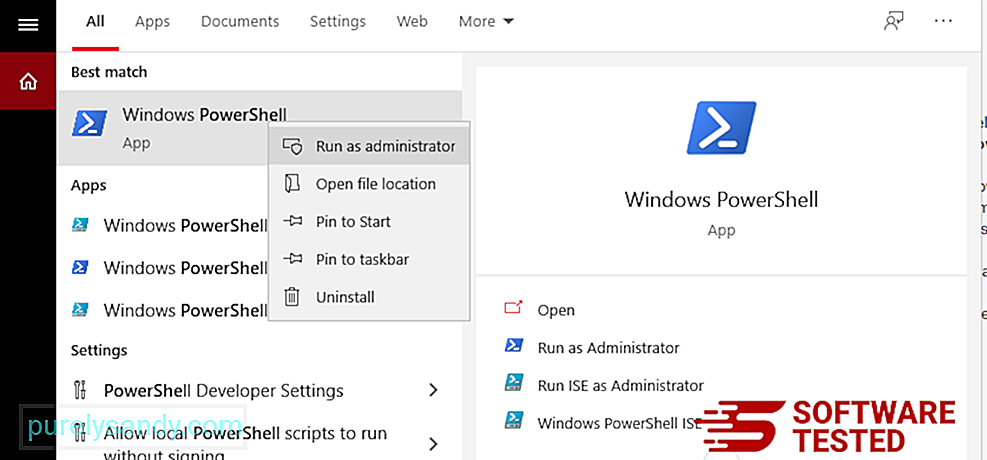
گیٹ-ایپ ایکس پییکج-آل یوزرز - مائیکروسافٹ۔ مائیکرو سافٹ ایج | Foreach {Add-AppxPackage -DisableDevelopmentMode-Reggister $ ($ _. انسٹال مقام) \ AppXManLive.xml -Verbose} 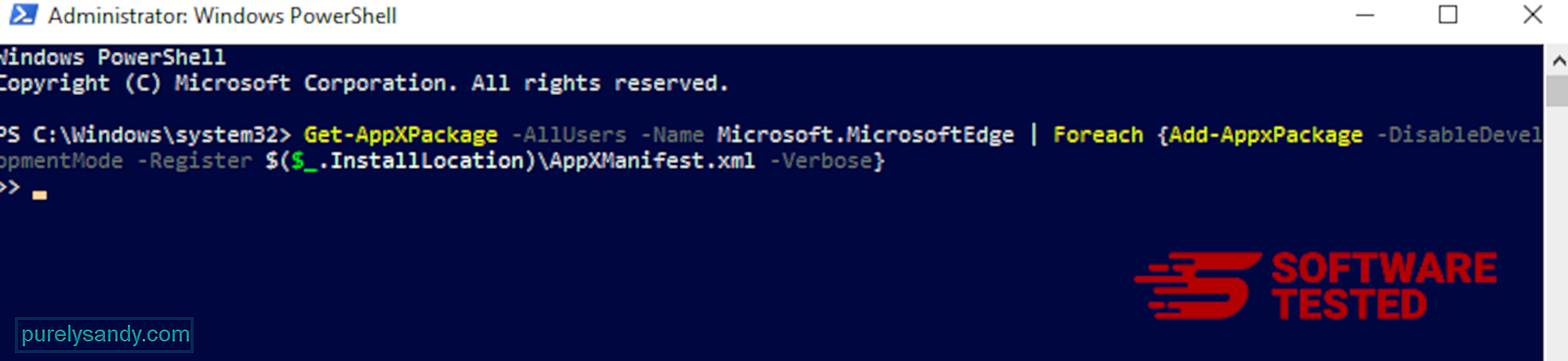
موزیلا فائر فاکس سے Trojan.floxif کو کیسے حذف کریں
بالکل دوسرے براؤزر کی طرح ، میلویئر موزیلا فائر فاکس کی ترتیبات کو تبدیل کرنے کی کوشش کرتا ہے۔ Trojan.floxif کے تمام نشانات کو دور کرنے کے ل to آپ کو ان تبدیلیوں کو کالعدم کرنے کی ضرورت ہے۔ فائر فاکس سے ٹروجن ڈاٹ فلوکسف کو مکمل طور پر حذف کرنے کے لئے ذیل مراحل پر عمل کریں:
1۔ خطرناک یا نا واقف ملانے کو ان انسٹال کریں۔کسی نامعلوم ایکسٹینشن کے لئے فائر فاکس کی جانچ پڑتال کریں جسے آپ انسٹال کرنا یاد نہیں کرتے ہیں۔ بہت بڑا امکان ہے کہ یہ ملانے مالویئر کے ذریعہ انسٹال کیے گئے تھے۔ ایسا کرنے کے لئے ، موزیلا فائر فاکس لانچ کریں ، اوپری دائیں کونے میں مینو آئیکون پر کلک کریں ، پھر <مضبوط> ایڈ آنز & gt؛ ایکسٹینشن ۔
ایکسٹینشنز ونڈو میں ، ٹروجن.فلوکسف اور دیگر مشکوک پلگ ان منتخب کریں۔ توسیع کے ساتھ ہی تھری ڈاٹ مینو پر کلک کریں ، پھر ان ایکسٹینشن کو حذف کرنے کے لئے ہٹ کا انتخاب کریں۔ 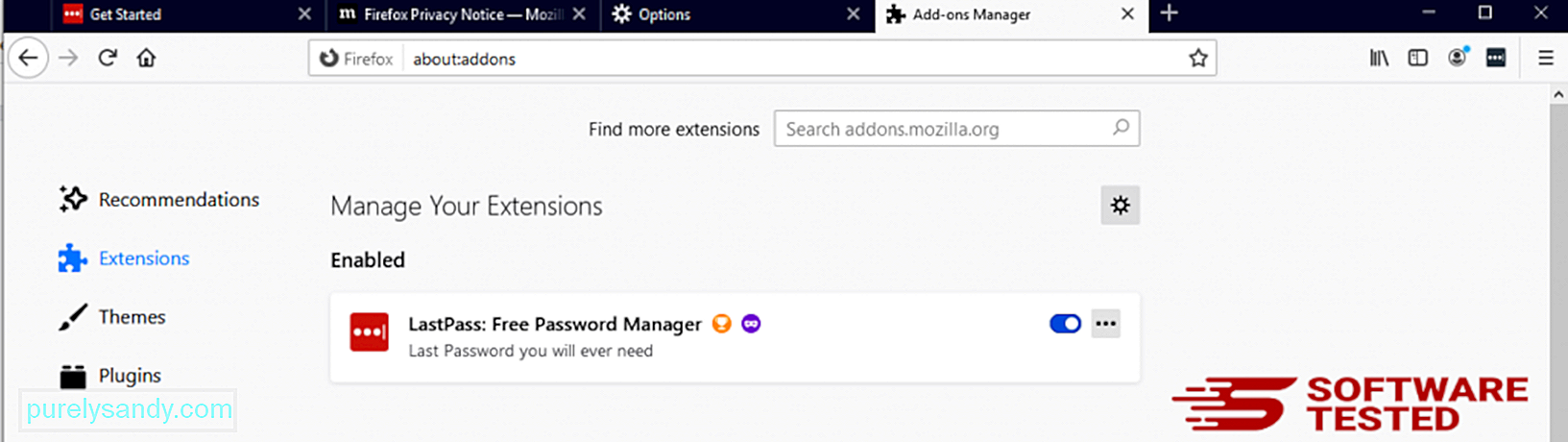
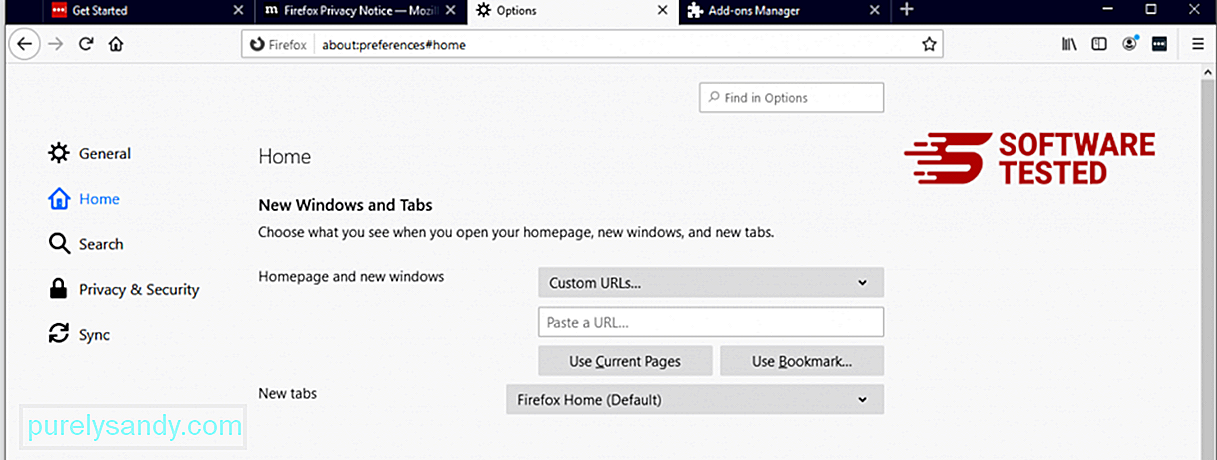
براؤزر کے اوپری دائیں کونے میں فائر فاکس مینو پر کلک کریں ، پھر <مضبوط> اختیارات & gt؛ جنرل بدنیتی پر مبنی ہوم پیج کو حذف کریں اور اپنے پسندیدہ URL میں ٹائپ کریں۔ یا آپ پہلے سے طے شدہ ہوم پیج پر تبدیل ہونے کیلئے << بحال پر کلک کر سکتے ہیں۔ نئی ترتیبات کو محفوظ کرنے کے لئے <<<<< کلک کریں۔
3۔ موزیلا فائر فاکس کو دوبارہ ترتیب دیں۔ فائر فاکس مینو پر جائیں ، پھر سوالیہ نشان (مدد) پر کلک کریں۔ خرابیوں کا سراغ لگانے والی معلومات کا انتخاب کریں۔ اپنے براؤزر کو ایک نئی شروعات فراہم کرنے کیلئے فائر فاکس کے بٹن پر دبائیں۔ 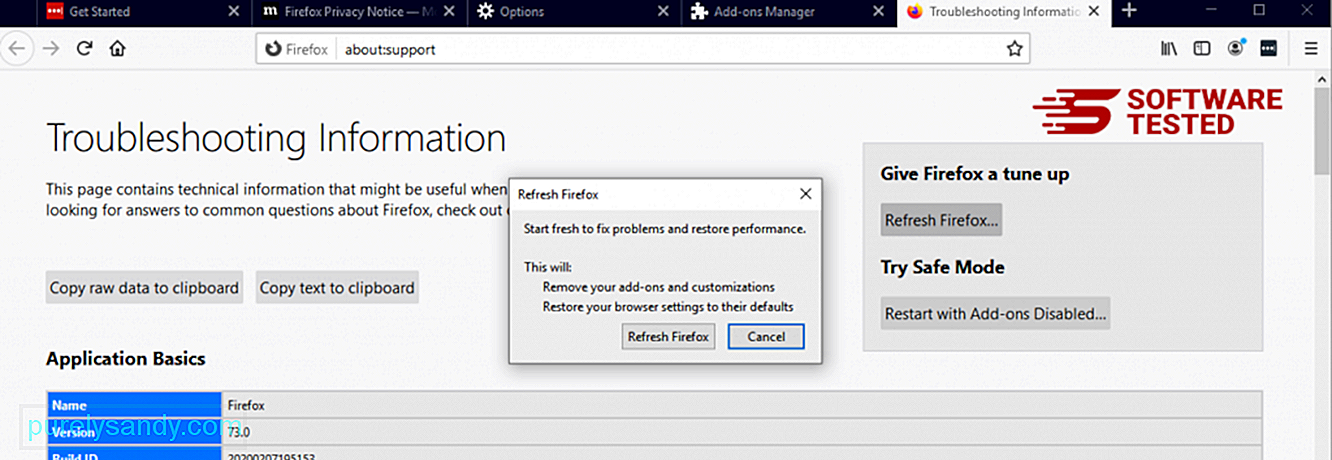
ایک بار جب آپ مندرجہ بالا اقدامات مکمل کرلیں گے تو ٹروجن ڈاٹ فلوکسف آپ کے موزیلا فائر فاکس براؤزر سے مکمل طور پر ختم ہوجائے گا۔
گوگل کروم سے ٹروجن ڈاٹ فلوکسف کو کیسے ہٹایا جائے۔
اپنے کمپیوٹر سے ٹروجن ڈاٹ فلوکسف کو مکمل طور پر ختم کرنے کے ل you ، آپ کو گوگل کروم پر سبھی تبدیلیاں پلٹنا پڑیں ، مشکوک ایکسٹینشنز ، پلگ انز اور ان ایڈز کو ان انسٹال کریں جو آپ کی اجازت کے بغیر شامل کیے گئے ہیں۔
گوگل کروم سے ٹروجن ڈاٹ فلوکسف کو ہٹانے کے لئے نیچے دی گئی ہدایات پر عمل کریں:
1۔ بدنیتی پر مبنی پلگ انز کو حذف کریں۔ گوگل کروم ایپ لانچ کریں ، پھر اوپری دائیں کونے میں مینو آئیکون پر کلک کریں۔ مزید ٹولز اور جی ٹی منتخب کریں۔ ایکسٹینشنز۔ ٹروجن ڈاٹ فلوکسیف اور دیگر بدنیتی پر مبنی توسیعات کو تلاش کریں۔ ان توسیعات کو نمایاں کریں جن کو آپ ان انسٹال کرنا چاہتے ہیں ، پھر ان کو حذف کرنے کیلئے ہٹائیں پر کلک کریں۔ 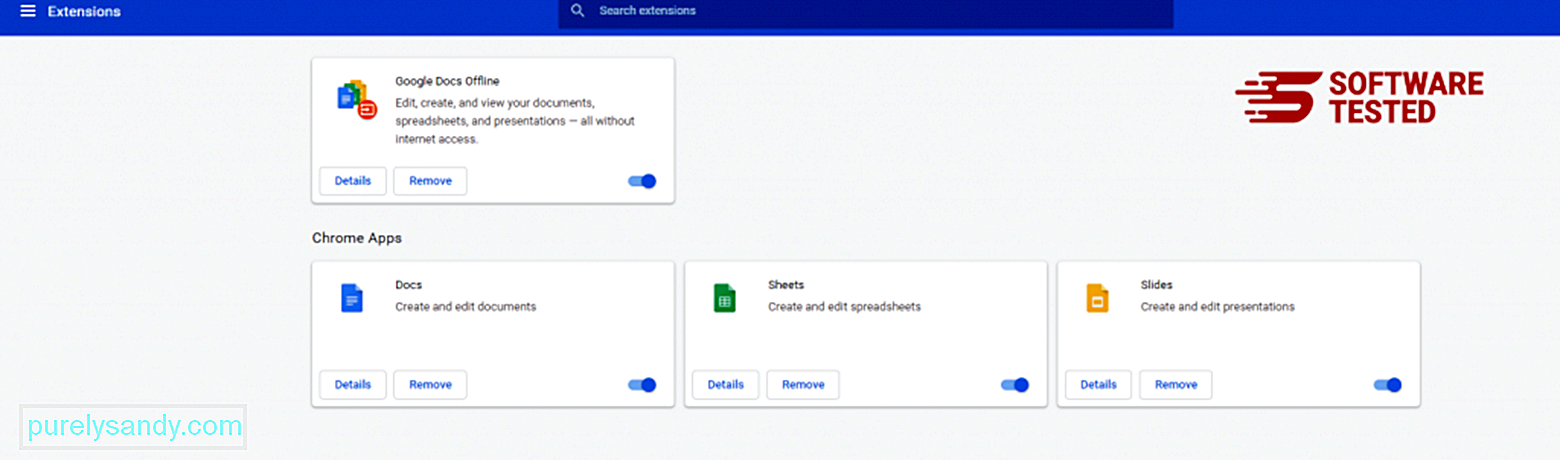
کروم کے مینو آئیکون پر کلک کریں اور <مضبوط> ترتیبات کا انتخاب کریں۔ آغاز پر پر کلک کریں ، پھر مخصوص صفحہ یا صفحات کا سیٹ کھولیں پر نشان لگائیں۔ آپ یا تو نیا صفحہ ترتیب دے سکتے ہیں یا موجودہ صفحات کو اپنے ہوم پیج کے بطور استعمال کرسکتے ہیں۔ 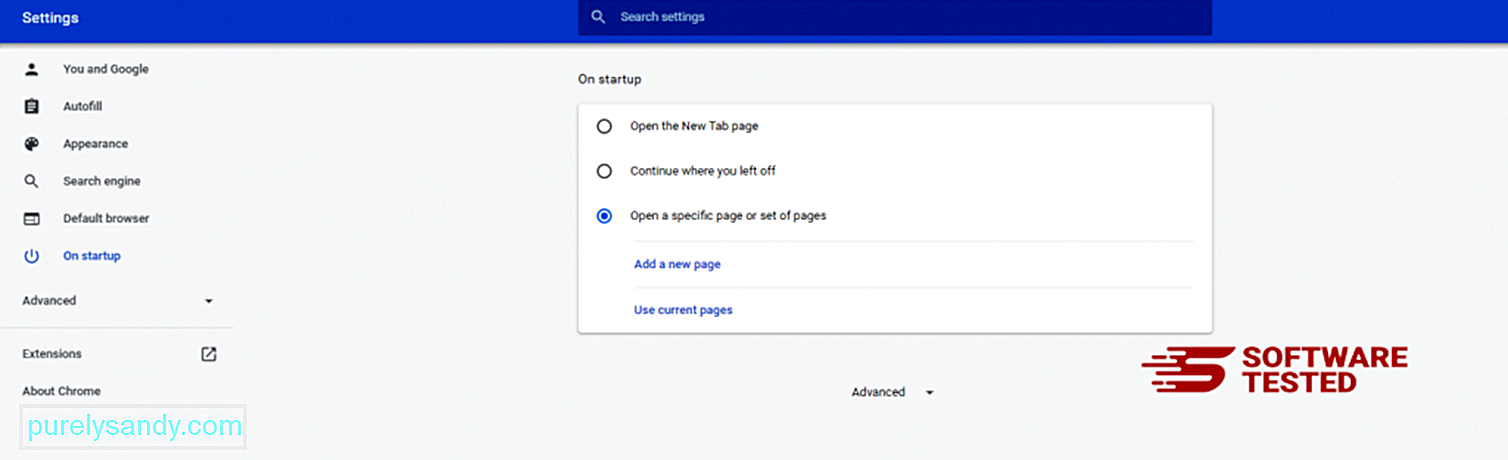
گوگل کروم کے مینو آئیکون پر واپس جائیں اور <مضبوط> ترتیبات & gt؛ سرچ انجن پر پھر سرچ انجنوں کا نظم کریں پر کلک کریں۔ آپ کو ڈیفالٹ سرچ انجنوں کی فہرست نظر آئے گی جو کروم کے لئے دستیاب ہیں۔ کوئی بھی سرچ انجن حذف کریں جو آپ کے خیال میں مشکوک ہے۔ سرچ انجن کے ساتھ والے تھری ڈاٹ مینو پر کلک کریں اور <مضبوط> فہرست سے ہٹائیں پر کلک کریں۔ 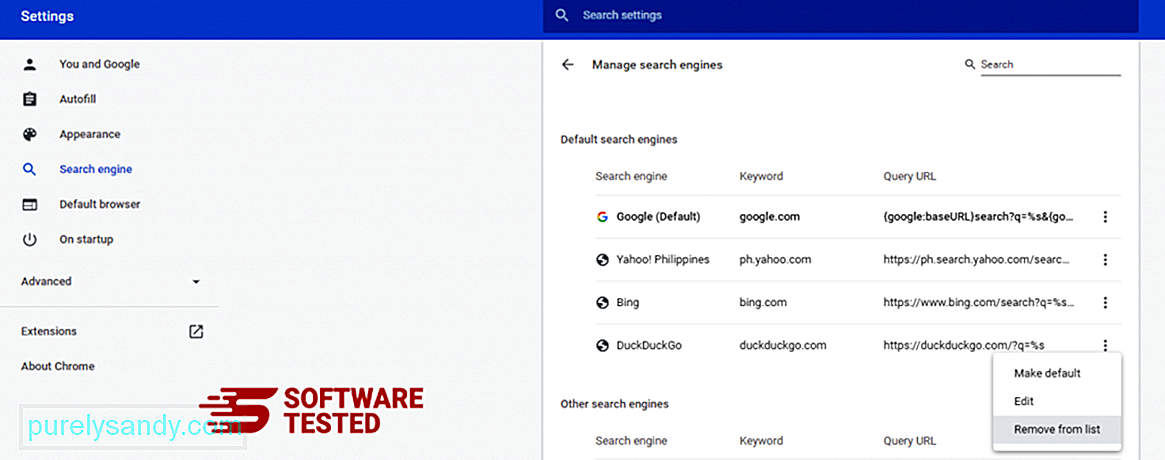
اپنے براؤزر کے اوپری دائیں جانب واقع مینو آئیکون پر کلک کریں ، اور <مضبوط> ترتیبات کا انتخاب کریں۔ نیچے صفحے کے نیچے سکرول کریں ، پھر <مضبوط> دوبارہ ترتیب دیں اور صفائی کے تحت ترتیبات کو ان کے اصلی ڈیفالٹس میں بحال کریں پر کلک کریں۔ کارروائی کی تصدیق کرنے کے لئے دوبارہ ترتیب دیں ترتیبات کے بٹن پر کلک کریں۔ 
یہ قدم آپ کے آغاز کے صفحے ، نیا ٹیب ، سرچ انجن ، پنڈ ٹیبز اور ایکسٹینشنوں کو دوبارہ ترتیب دے گا۔ تاہم ، آپ کے بُک مارکس ، براؤزر کی تاریخ اور محفوظ کردہ پاس ورڈز محفوظ ہوجائیں گے۔
سفاری سے ٹروجن ڈاٹ فلوکسف سے کیسے چھٹکارا حاصل کریں۔
کمپیوٹر کا براؤزر میلویئر کا ایک اہم ہدف ہے - ترتیبات کو تبدیل کرنا ، نئی توسیعیں شامل کرنا ، اور ڈیفالٹ سرچ انجن کو تبدیل کرنا۔ لہذا اگر آپ پر شک ہے کہ آپ کی سفاری ٹروجن ڈاٹ فلوکسف سے متاثر ہے ، تو یہ وہ اقدامات ہیں جو آپ اٹھاسکتے ہیں:
1۔ مشکوک ایکسٹینشنز کو حذف کریں سفاری ویب براؤزر لانچ کریں اور اوپر والے مینو میں سے << سفاری پر کلک کریں۔ ڈراپ ڈاؤن مینو سے ترجیحات پر کلک کریں۔ 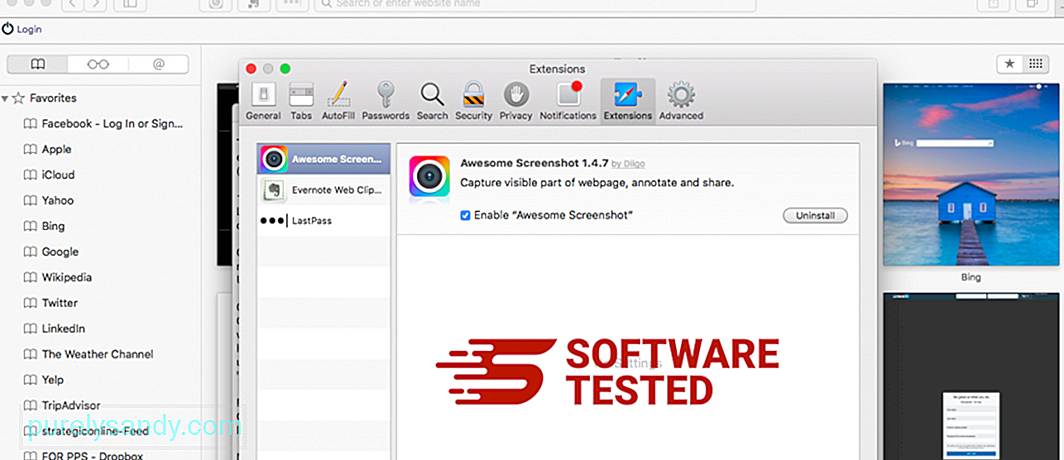
سب سے اوپر موجود ایکسٹینشن ٹیب پر کلک کریں ، پھر بائیں مینو میں فی الحال انسٹال ایکسٹینشن کی فہرست دیکھیں۔ ٹروجن ڈاٹ فلوکسف یا دیگر ایکسٹینشنز تلاش کریں جو آپ انسٹال کرنا یاد نہیں رکھتے ہیں۔ توسیع کو دور کرنے کے لئے ان انسٹال بٹن پر کلک کریں۔ اپنی تمام مشتبہ بدنیتی پر مبنی توسیعات کے ل Do یہ کریں۔
2۔ تبدیلیاں اپنے ہوم پیج پر لوٹائیںسفاری کھولیں ، پھر سفاری & gt پر کلک کریں۔ ترجیحات۔ جنرل پر کلک کریں۔ ہوم پیج فیلڈ کو چیک کریں اور دیکھیں کہ آیا اس میں ترمیم کی گئی ہے۔ اگر آپ کا ہوم پیج ٹروجن ڈاٹ فلوکسف نے تبدیل کیا ہے تو ، یو آر ایل کو حذف کریں اور جس ہوم پیج پر آپ استعمال کرنا چاہتے ہیں اسے ٹائپ کریں۔ یقینی بنائیں کہ ویب پیج کے پتہ سے پہلے http: // شامل کریں۔
3۔ سفاری کو دوبارہ ترتیب دیں 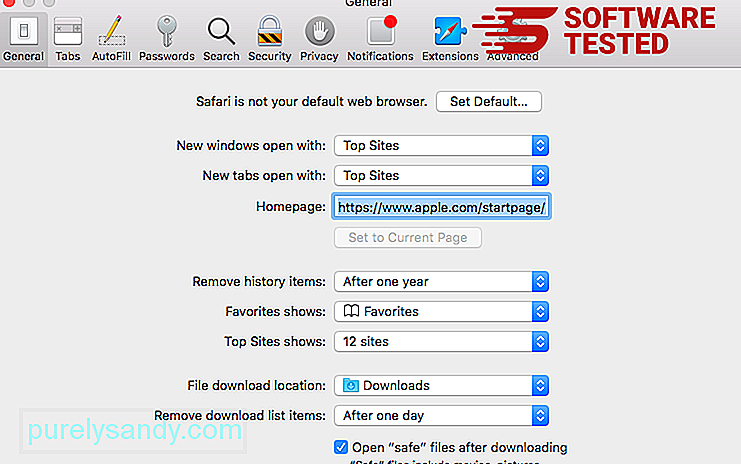
سفاری ایپ کھولیں اور اسکرین کے اوپری-بائیں مینو میں سے سفاری پر کلک کریں۔ سفاری کو ری سیٹ کریں۔ پر کلک کریں۔ ایک ڈائیلاگ ونڈو کھل جائے گی جہاں آپ منتخب کرسکتے ہیں کہ آپ کون سے عناصر کو دوبارہ ترتیب دینا چاہتے ہیں۔ اگلا ، کارروائی کو مکمل کرنے کے لئے <مضبوط> ری سیٹ کریں بٹن پر کلک کریں۔
یو ٹیوب ویڈیو: ٹروجن.فلوکسیف
04, 2024

